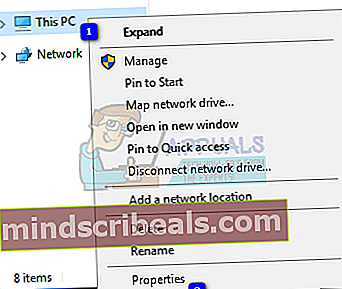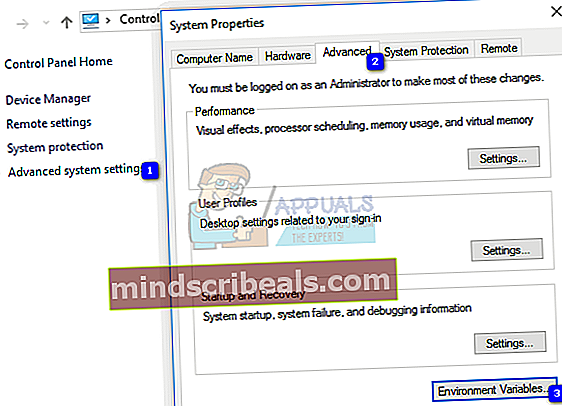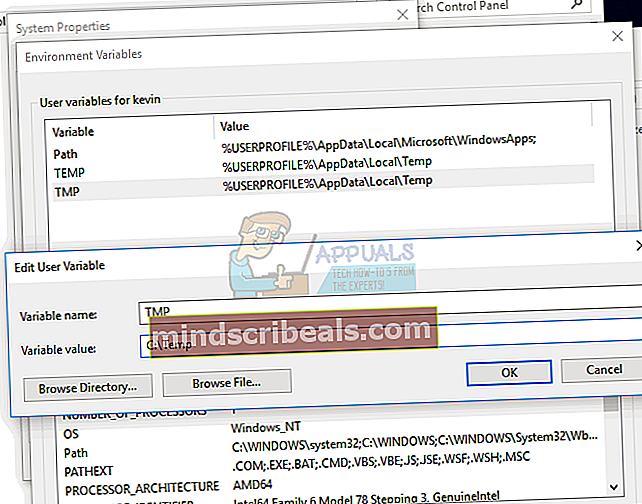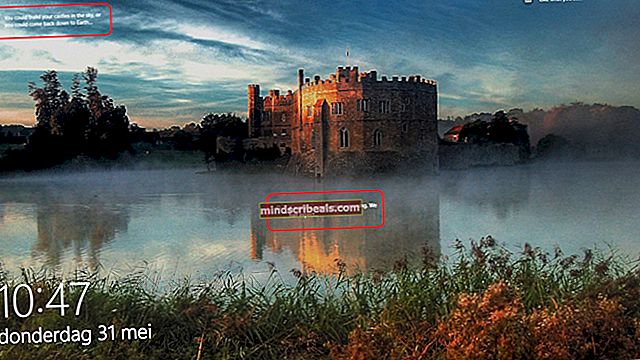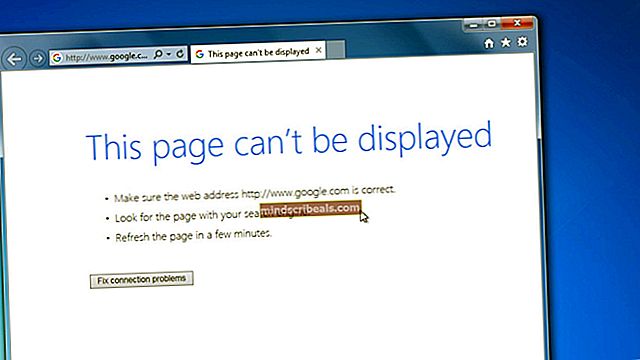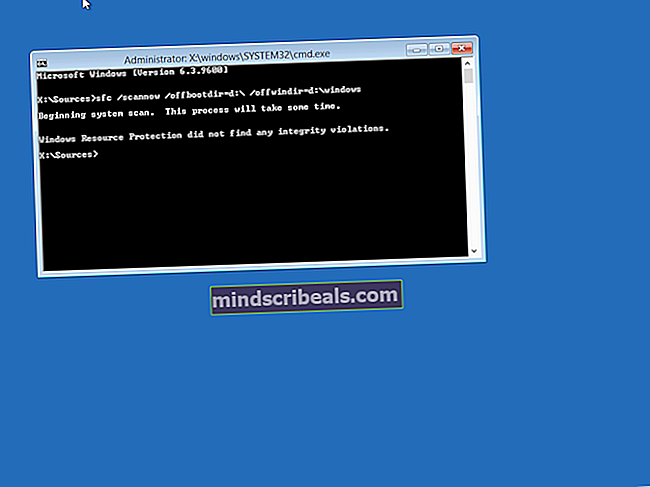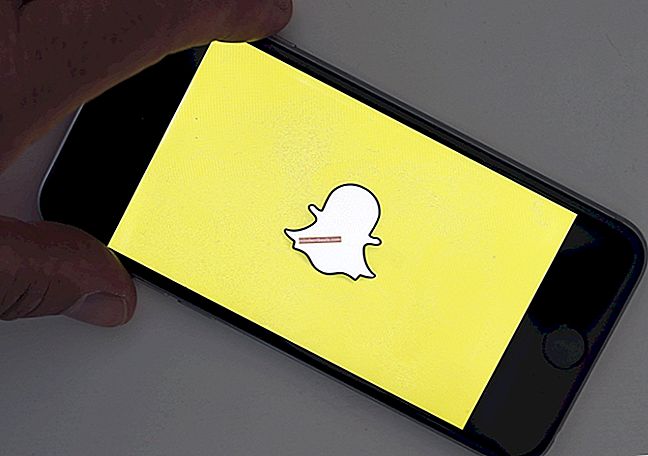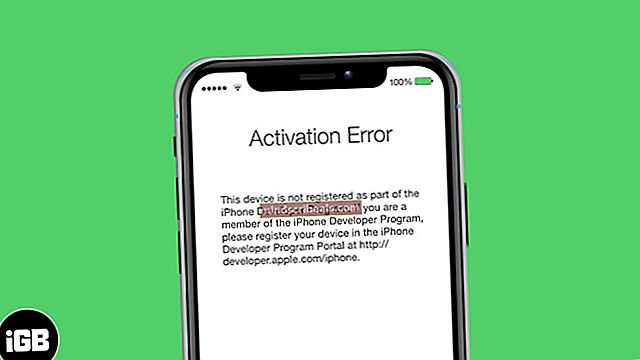Kako popraviti napako »Ne morem zagnati datoteke v začasnem imeniku« v sistemih Windows 7, 8 in 10
Pridobivanje Napaka 5 - Dostop zavrnjen če poskusite zagnati namestitveno datoteko, pomeni, da je prišlo do težave z dovoljenji vašega uporabnika. Ta napaka bo prišla s sporočilom Datotek v začasnem imeniku ni mogoče zagnati, in ne boste mogli nadaljevati z nastavitvijo.
Ta težava se pojavi, ko namestite programsko opremo prek izvršljive datoteke in ko se prikaže pojavno okno, jo lahko samo opustite, vendar namestitve ne morete nadaljevati. Napaka je najpogostejša pri operacijskem sistemu Windows 7, vendar ni izključena tudi v prejšnjih in naslednjih različicah sistema Windows.
Težava nakazuje, da računalnik blokira namestitev, ker je za to konfiguriran, in gre bolj za napako v konfiguraciji kot za resnično napako. Vendar lahko nekaj stvari storite, da boste lahko namestili tisto, kar ste najprej poskušali namestiti, zato preberite, kako lahko rešite to težavo.
1. način: Zaženite kot skrbnik
Ker koda napake kaže na težavo z dovoljenji, to lahko pomaga obiti.
- Poiščite izvršljivo datoteko, ki jo želite namestiti.
- Namesto dvoklik to, desni klik in izberite Zaženi kot skrbnik iz kontekstnega menija. Če dobite nadzor uporabniškega računa, kliknite

To je bolj rešitev kot resnična rešitev, če pa ste v stiski in nimate časa za naslednje obsežnejše metode, vam lahko to pomaga namestiti programsko opremo brez napake 5.
2. način: Ustvarite novo mapo Temp in spremenite spremenljivke
Sporočilo o napaki jasno pove, da je težava z začasno imenik. Ustvarjanje novega in spreminjanje spremenljivk na točko lahko reši to.
- V C: pogon, ustvarite novo mapo in jo poimenujte Temp. (Zamenjajte C: s pogonom, na katerem je nameščen vaš operacijski sistem)

- Z desno tipko miške kliknite Ta računalnik ali Moj računalnik, glede na različico sistema Windows in izberite Lastnosti v meniju.
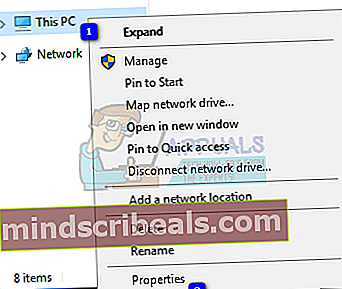
- Na levi strani je Napredne sistemske nastavitve kliknite povezavo.
- V oknu, ki se odpre, kliknite na Napredno in kliknite Spremenljivke okolja
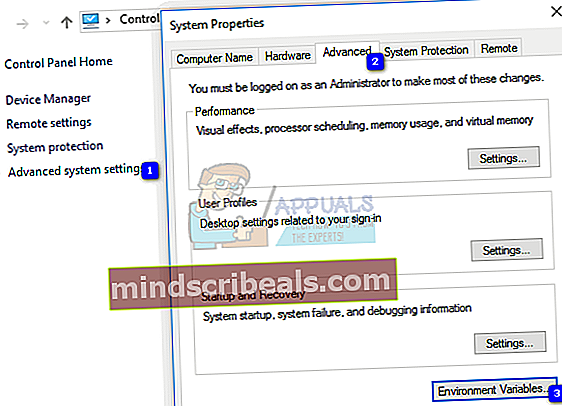
- V Uporabniške spremenljivke dvakrat kliknite na seznamTMP
- Vrednost naj bo % USERPROFILE% \ AppData \ Local \ Temp. Spremenite to v C: \ Temp. Okna zaprite s pritiskom na
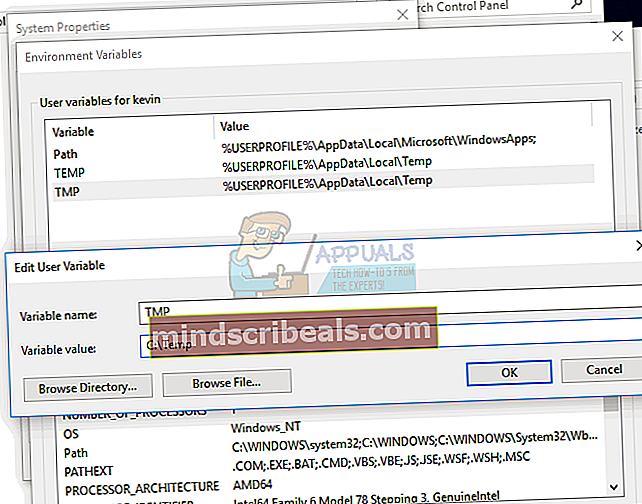
- Poskusite namestiti program zdaj, deloval bi po pričakovanjih.
3. način: spremenite nadzor nad mapo Temp
- Pojdite v uporabniško mapo, v pogonu, kjer je nameščen vaš operacijski sistem, in znotraj poiščite podatki aplikacije mapa, v kateri je lokalno Če je vaš operacijski sistem nameščen v C: in vaše uporabniško ime je Uporabnik, naslov v File Explorerju naj bo:
C: \ Users \ User \ AppData \ Local
- Poišči Temp mapa znotraj in desni klik Izberite Lastnosti v meniju.
- Znotraj Lastnosti okno, pojdite na Varnost
- Kliknite na vsi, in nato kliknite Uredi. Če možnost možnost Vsi ni na voljo, si oglejte spodnji GiF in si oglejte, kako dodati vse.
- Prepričajte se, da Popoln nadzor potrdite in pritisnite v redu shranite nastavitve.

To daje popoln nadzor nad mapo Temp vsem uporabnikom vašega sistema, kar bi moralo rešiti težavo z dovoljenjem za napako 5.
4. način: Preverite Vključi dedna dovoljenja v dovoljenja mape Temp
- Kot je opisano v korakih 1, 2 in 3 v tretji zgornji metodi, odprite Varnost v zavihku Lastnosti od Temp
- Kliknite Napredno da si ogledate dovoljenja. Moral bi biti SISTEM, skrbniki, in Uporabnik, in vsi bi morali popoln nadzor, in vsi bi jih morali podedovati po C: \ Uporabniki \ Uporabnik
- Poišči Vključi podedovana dovoljenja starša tega predmeta in se prepričajte, da je klik Nadaljujte, potem Prijavite se in končno v redu da shranite spremembe.
Zdaj bi morali imeti dovoljenja za pisanje v imenik, kar v bistvu predstavlja rešitev težave z napako 5.
Dovoljenja sistema Windows so težavna stvar za nekoga, ki ne ve, kaj počne. Po eni strani pravilno nastavljena dovoljenja poskrbijo, da ne boste po nesreči resno poškodovali operacijskega sistema. Po drugi strani pa vam dovoljenja lahko preprečijo opravljanje določenih nalog, za katere menite, da so za vas bistvenega pomena. Ne glede na primer upoštevajte zgoraj opisane metode in rešili boste Napaka 5 - Dostop zavrnjen izdajo v kratkem in programsko opremo boste lahko namestili brez posebnih postopkov.